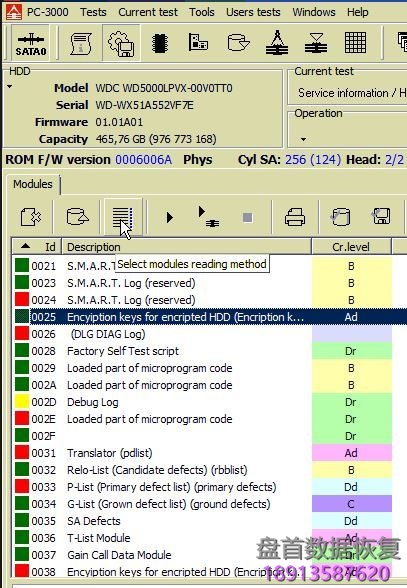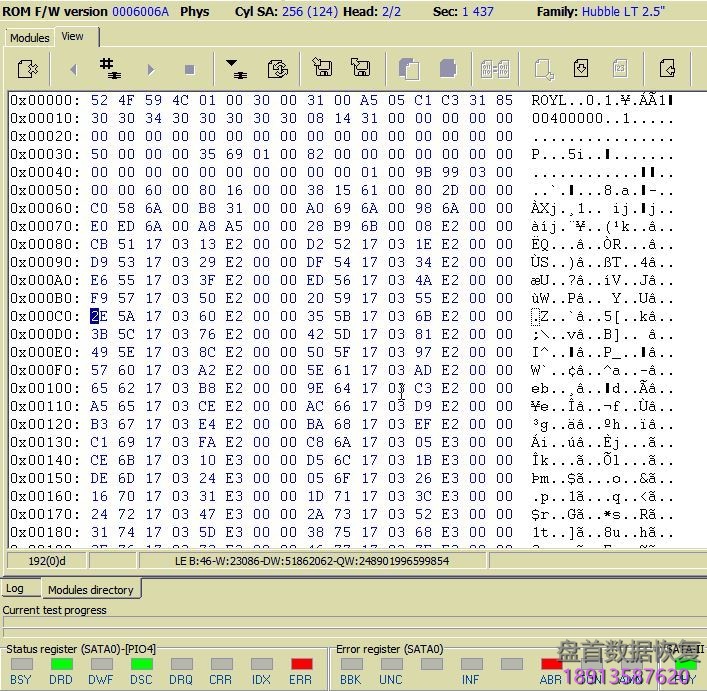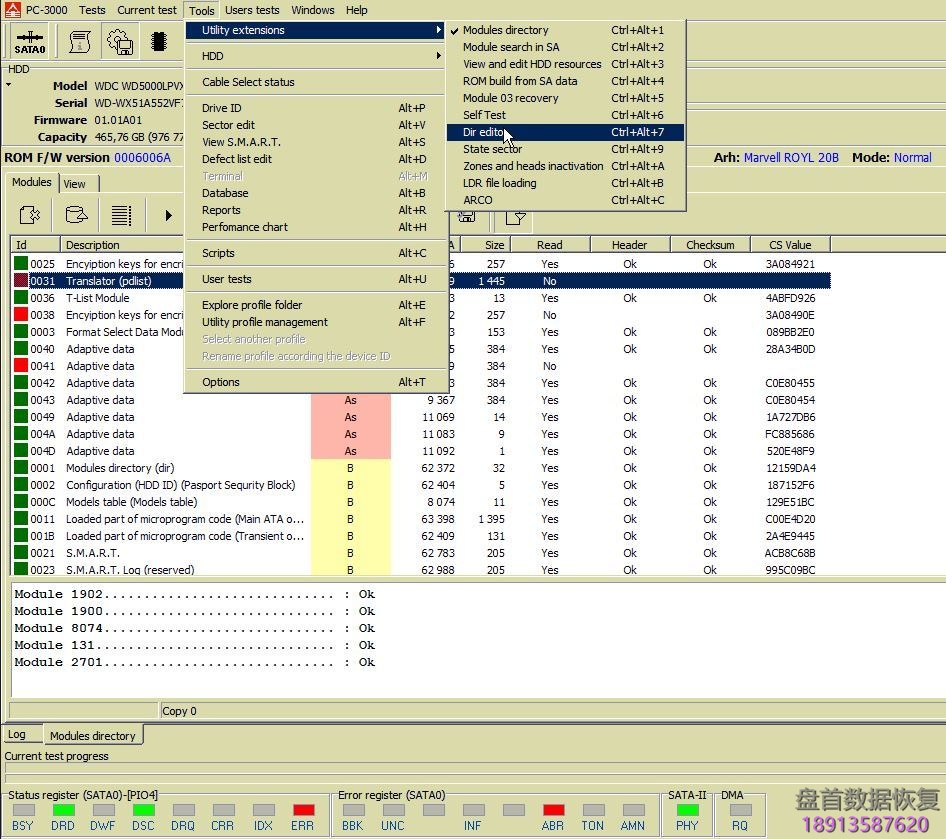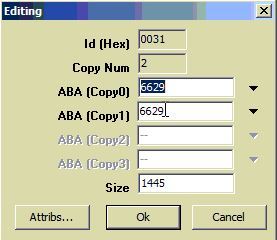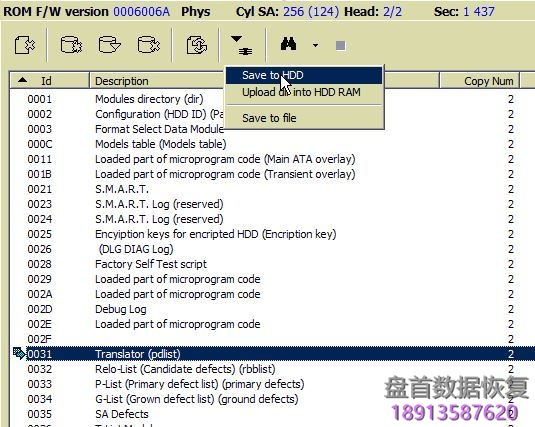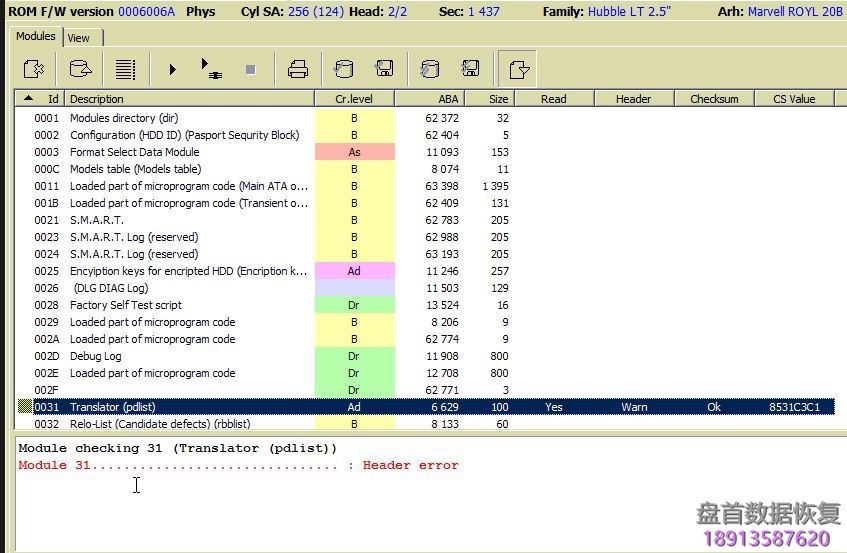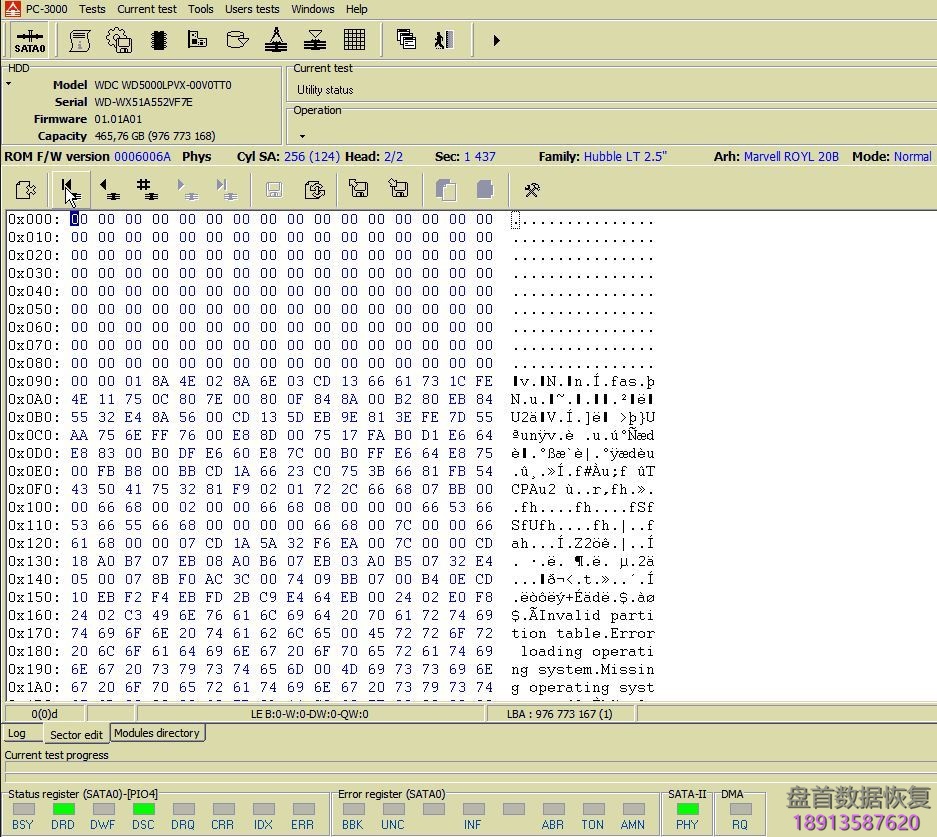你好朋友! 我们所有人在使用Western Digital硬盘时遇到问题,当一些重要模块损坏,系统磁头可以写入,但SA服务区充满了坏扇区,因此无法改变坏模块的位置 那。
在这篇简短的文章中,我们将看到如何使用PC3000 Marvell实用程序中的DIR编辑器修复模块31,即使我们无法将翻译器移动到SA中的另一个位置。
我们有西部数据驱动器WD5000LPVX-00V0TT0,500Gb。 硬盘程序启动良好,有完整的型号ID:
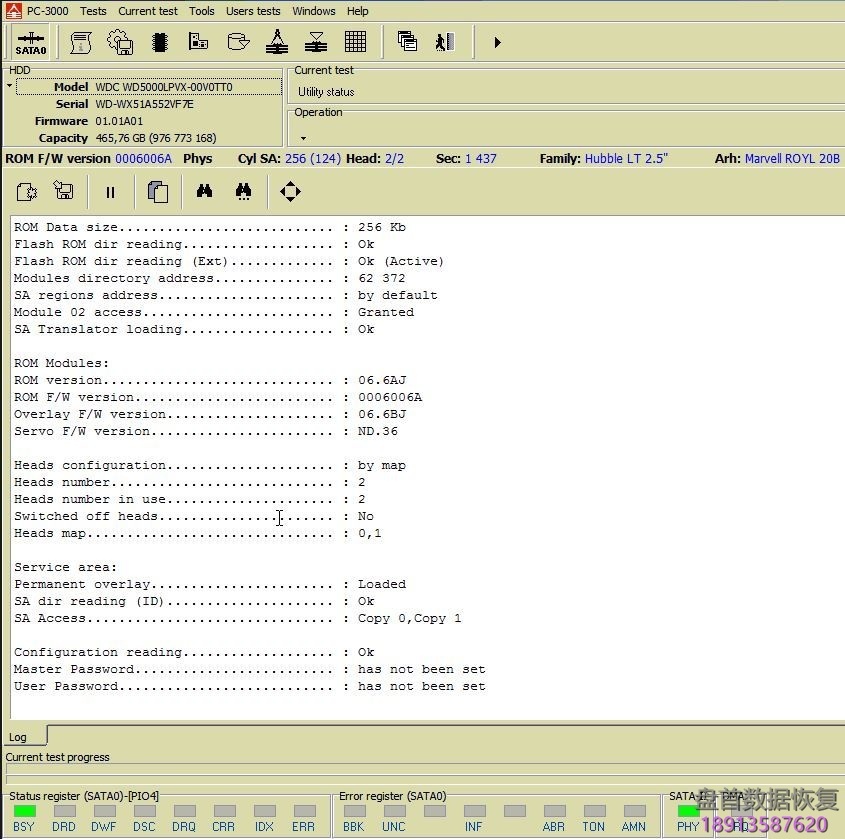
但是很多模块已经损坏了,包括关键的31号模块:
我们先检查磁头是否可以写入SA服务区 接下来我们读取31号模块忽略错误,看看模块中的重要数据是否没有损坏。 我们看到模块的开头是好的:
向下滚动后,我们看到00部分之前的重要模块是好的,模块中的坏扇区位于00的区域。
31号模块非常大,如果我们尝试使用DIR编辑器将其移动到另一个区域,由于SA中的许多坏扇区,我们无法成功完成该过程。
我们打开了DIR编辑器
并选择31号模块
我们可以看到,该模块位于6629 ABA和’1414中。我们看到31号模块中的转换数据仅填充模块的开头,模块的其余部分填充为00。
让我们尝试将31号模块的大小从1445更改为100.我们选择大小为100,因为在两个SA副本中的第一个坏块之前,只有1/10的模块可读。
按确定并保存Dir中的更改:
重新启动硬盘。
如果重新启动后检查模块,可以看到CS ok,但是报模块头错误:
但尽管如此,所有用户数据都可用:
我们想提醒一下在使用SA进行任何操作之前保存模块的必要性,尤其是使用复合读取保存翻译器并忽略错误。
- 工程师微信二维码
- 微信扫一扫添加好友可直接咨询数据恢复相关问题
-

- 关注盘首微信小程序
- 扫描微信小程序查看大量数据恢复技术视频教程
-